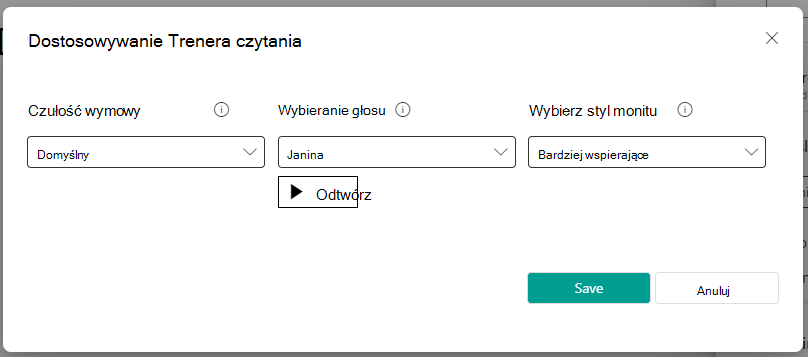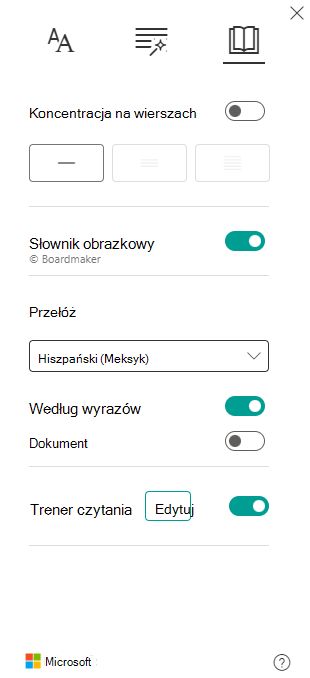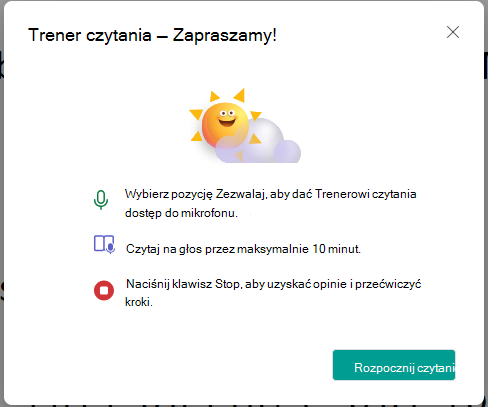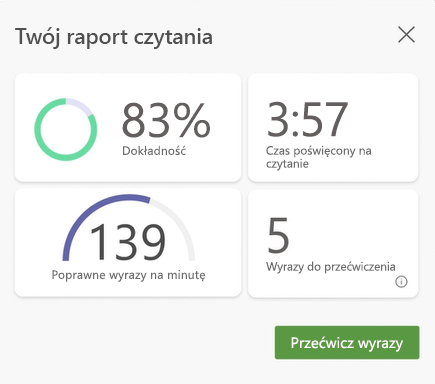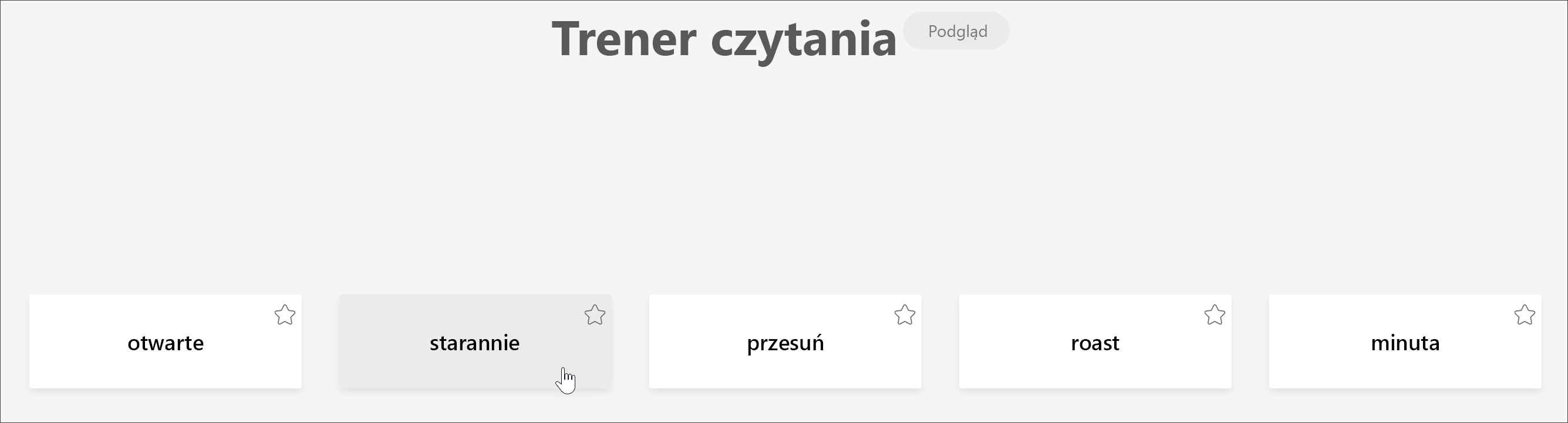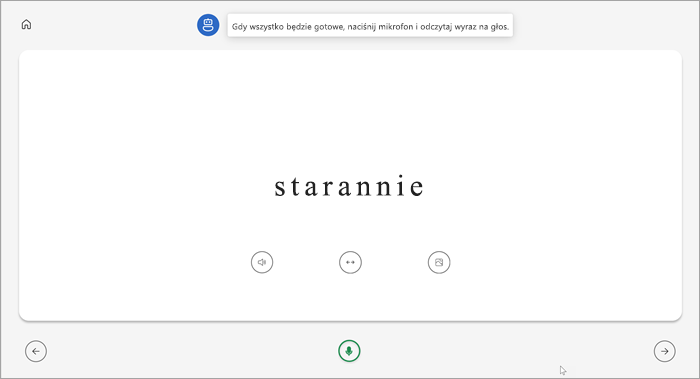Trener czytania zapewnia uczniom spersonalizowaną i niezależną praktykę opartą na słowach, które uczeń błędnie zarzucił. Dzięki osadzaniu Trenera czytania w Czytnik immersyjny użytkownicy mogą teraz ćwiczyć płynność i wymowę indywidualnie, z zawartością, która pasuje do ich zainteresowań.
Uwaga: Trener czytania jest obecnie dostępny w Czytnik immersyjny dla następujących aplikacji: Word dla sieci Web, OneNote dla sieci Web, OneNote Desktop 365, OneNote Mac, OneNote iPad, Flip, Minecraft: Education Edition i Zadania aplikacji Teams. Pracujemy nad wprowadzeniem Aplikacji Reading Coach na dodatkowe platformy.
-
Otwórz Czytnik immersyjny
-
Wybierz pozycję Preferencje czytania
-
Włączanie przełącznika Trener czytania
Uwagi:
-
Wybierz pozycję Edytuj , aby zmienić ustawienia Trenera czytania.
-
-
4. Przycisk Odtwórz zwykle obecny w Czytnik immersyjny jest teraz przyciskiem Mikrofon. Wybierz pozycję Mikrofon , aby rozpocząć.
5. Zostanie wyświetlony dialog z opisem tych kroków. Gdy wszystko będzie gotowe, wybierz pozycję Rozpocznij czytanie.
6. Czytaj na głos przez maksymalnie 10 minut. Czytnik immersyjny posłucha twojego przeczytania.
7. Po zakończeniu wybierz pozycję Zatrzymaj.
8. Raport zawiera dane dotyczące szybkości czytania, dokładności, czasu spędzonego na czytaniu oraz liczby wyrazów zidentyfikowanych na potrzeby ćwiczeń.
9. Wybierz pozycję Przećwicz wyrazy , aby rozpocząć korzystanie z Trenera czytania.
10. Na stronie pojawią się słowa, które były dla Ciebie najtrudniejsze. Zaznacz dowolny wyraz, aby go przećwiczyć.
11. Użyj narzędzi, aby lepiej wykorzystać ten wyraz.
-
Wybierz pozycję Słuchaj wyrazu, aby odsłuchać przeczytany wyraz.
-
Wybierz pozycję Rozciągnij wyraz, aby podzielić wyraz na sylaby.
-
Wybierz pozycję Zobacz obraz, aby otworzyć ilustrację wyrazu.
12. Gdy wszystko będzie gotowe, wybierz mikrofon , aby odczytać słowo na głos.
13. Użyj przycisków strzałek, aby przejść do następnego wyrazu. Po zakończeniu pracy nad wyrazami, wybierz pozycję Dalej.
Uwaga: nie wszystkie narzędzia edukacyjne są zawsze dostępne. Niektóre wyrazy nie mają ilustracji, a czasami nauczyciele mogą wyłączyć określone narzędzia.
Języki, które są obecnie obsługiwane przez Trenera czytania, obejmują:
-
Afrikaans
-
Amharski
-
Arabski:
-
Algieria
-
Bahrajn
-
Egipt
-
Irak
-
Izrael
-
Karwat
-
Kuwejt
-
Liban
-
Libia
-
Maroko
-
Palestyna
-
Katar
-
Syria
-
Arabia Saudyjska
-
Tunezja
-
Zjednoczone Emiraty Arabskie
-
Jemen
-
-
Bułgarski
-
Birmański
-
Kataloński, Hiszpania
-
Chiński:
-
Hongkong SAR
-
Tajwan
-
-
Chorwacki
-
Czeski
-
Duński
-
Holenderski:
Holandia
Belgia
-
Angielski:
-
Australia
-
Kanada
-
Ghana
-
Wielka Brytania
-
Hongkong SAR
-
Indie
-
Kenia
-
Nowa Zelandia
-
Nigeria
-
Filipiny
-
Singapur
-
Tanzania
-
Republika Południowej Afryki
-
Stany Zjednoczone
-
-
Estoński
-
Perski
-
Filipino
-
Francuski:
-
Belgia
Kanada
-
Francja
-
Szwajcaria
-
-
Niemiecki:
-
Niemcy
Austria
-
-
Grecki
-
Hebrajski
-
Hindi
-
Węgierski
-
Islandzki
-
Indonezyjski
-
Irlandzki
-
Włoski
-
Japoński
-
Jawajski
-
Kannada
-
Khmerski
-
Koreański
-
Laotański
-
Łotewski
-
Litewski
-
Macedoński
-
Malajski
-
Maltański
-
Marathi
-
Norweski
-
polski, Polska
-
Portugalski:
-
Brazylia
-
Portugalia
-
-
Rumuński
-
Rosyjski
-
serbski
-
Syngaleski
-
Hiszpański:
-
Argentyna
-
Boliwia
-
Chile
-
Kolumbia
-
Kostaryka
-
Kuba
-
Dominikana
-
Ekwador
-
Gwinea Równikowa
-
Gwatemala
-
Honduras
-
Meksyk
-
Panama
-
Peru
-
Portoryko
-
Paragwaj
-
Salwador
-
Hiszpania
-
Stany Zjednoczone
-
Urugwaj
-
Wenezuela
-
-
Słowacki
-
Słoweński
-
Suahili
-
Szwedzki
-
Tamilski
-
Telugu
-
Tajski
-
Turecki
-
Ukraiński
-
Uzbecki
-
Wietnamski
-
Zulu
Dowiedz się więcej
Wprowadzenie do funkcji Postępy w czytaniu w aplikacji Teams